تمكن خبراؤنا من حل الأمور باستخدام الحلول هنا
- يعد تسخين بطاقة الرسومات وإغلاقها مشكلة كبيرة ويمكن أن تلحق الضرر بالمكونات الأخرى.
- عادة ما يكون السبب هو تراكم الغبار أو رفع تردد التشغيل أو تشغيل برامج تشغيل قديمة / غير متوافقة.
- تم إصلاح العديد من الأشياء عن طريق تثبيت أحدث برامج تشغيل GPU ، وإزالة أي تراكم للغبار ، واستبدال المعجون الحراري ، من بين حلول أخرى.

Xالتثبيت عن طريق النقر فوق ملف التنزيل
سيحافظ هذا البرنامج على تشغيل برامج التشغيل الخاصة بك ، وبالتالي يحميك من أخطاء الكمبيوتر الشائعة وفشل الأجهزة. تحقق من جميع برامج التشغيل الخاصة بك الآن في 3 خطوات سهلة:
- تنزيل DriverFix (ملف تنزيل تم التحقق منه).
- انقر ابدأ المسح للعثور على جميع السائقين الإشكاليين.
- انقر تحديث برامج التشغيل للحصول على إصدارات جديدة وتجنب أعطال النظام.
- تم تنزيل DriverFix بواسطة 0 القراء هذا الشهر.
تعد درجة حرارة جهاز الكمبيوتر جانبًا مهمًا لا يمكن تجاهله نظرًا لتأثيراته المباشرة على صحة الكمبيوتر. ولكن ، حتى العديد ممن اهتموا جيدًا أفادوا بأن بطاقة الرسومات كانت محمومة وتغلق الكمبيوتر.
درجة الحرارة التي يختلف عندها إيقاف تشغيل جهاز الكمبيوتر لكل مصنع ، ولكنها عادة ما تكون في نطاق 90-105 درجة مئوية لوحدة معالجة الرسومات. لذلك ، إذا كنت تواجه مشكلات إيقاف التشغيل بسبب ارتفاع درجة الحرارة، وصلت درجة الحرارة إلى هذا النطاق. رغم ذلك ، يمكن إصلاحه بسهولة.
لماذا ترتفع درجة حرارة بطاقات الجرافيكس؟
بعض الأسباب المحتملة لارتفاع درجة حرارة بطاقات الرسومات هي:
- إعدادات رسومية عالية: قد تكون تلعب ألعابًا بإعدادات رسومات عالية جدًا بحيث يتعذر على وحدة معالجة الرسومات (GPU) المحدودة التعامل معها.
- مروحة GPU مكسورة: قد تكون المروحة الموجودة على بطاقة الرسومات الخاصة بك معطلة أو لا تعمل بالسرعة المصممة.
- تراكم الغبار: قد يؤدي تراكم الغبار في المروحة أو الهيكل أو حتى داخل وحدة المعالجة المركزية إلى ارتفاع درجة الحرارة.
- رفع تردد التشغيل: على الرغم من أن الهدف منها هو تحسين أداء جهاز الكمبيوتر ، برنامج رفع تردد التشغيل يمكن أن يؤدي في بعض الأحيان إلى زيادة درجة الحرارة. ان برنامج اختبار التحمل فيركلوك يمكن أن تساعد في هذه الحالة.
- معجون حراري متحلل: سبب شائع آخر لارتفاع درجة حرارة بطاقة الجرافيكس هو وجود عجينة حرارية سيئة. بمرور الوقت ، يمكن أن يجف المعجون ولن يساعد بشكل فعال في إطلاق الهواء.
كيف يمكنني التحقق من درجة حرارة وحدة معالجة الرسومات الخاصة بي؟
أسهل طريقة للتحقق من درجة حرارة وحدة معالجة الرسومات هي من خلال أداء علامة التبويب في مدير المهام. ببساطة اضغط كنترول + يحول + خروج لفتح ملف مدير المهام.
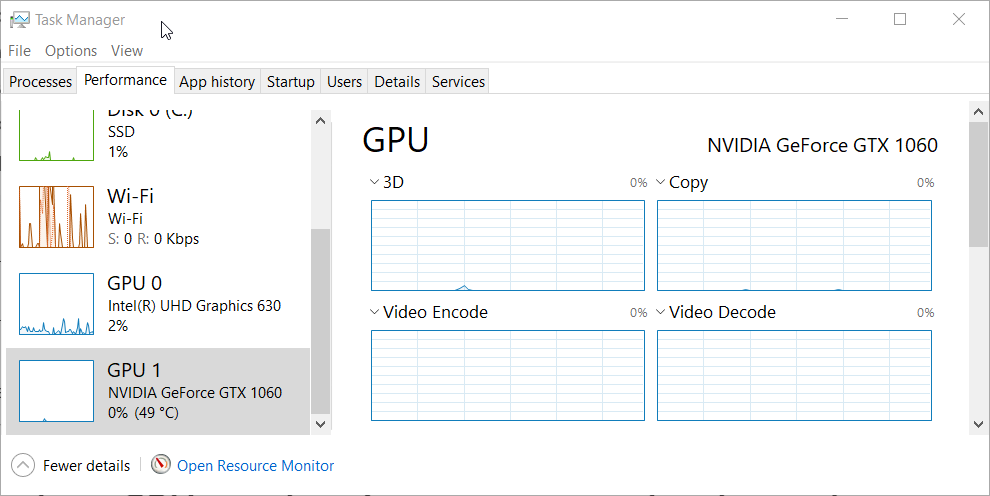
تأتي بعض أجهزة الكمبيوتر المخصصة للألعاب أيضًا مزودة بتطبيقات مثبتة مسبقًا لمراقبة درجة الحرارة يمكن للمستخدمين التحقق من درجات حرارة وحدة معالجة الرسومات بها. إلى جانب ذلك ، يمكنك استخدام طرف ثالث فعال أداة لمراقبة درجة حرارة وحدة المعالجة المركزية ووحدة معالجة الرسومات.
ماذا يمكنني أن أفعل إذا ارتفعت درجة حرارة بطاقة الرسومات وتوقف تشغيل الكمبيوتر؟
قبل تجربة الحلول المعقدة بعض الشيء ، إليك بعض الحيل السريعة التي قد تساعدك:
- افتح العلبة واستخدم علبة من الهواء المضغوط لتنظيف الغبار المتراكم. طريقة فعالة لتحديد ما إذا كان تراكم الغبار (في حالة وحدة معالجة الرسومات) يتسبب في حدوث المشكلة أم لا هو تشغيل الكمبيوتر بدون العلبة. إذا انخفضت درجة الحرارة الآن ، فأنت تعلم الجاني.
- في المناخ الرطب ، قد يتحول تراكم الغبار إلى صلب ، وفي هذه الحالة ، سيتعين عليك استخدام أداة حادة لإزالته.
- تأكد من توصيل بطاقة الرسومات بشكل صحيح. يمكن أن تتسبب مشكلة الاتصال أيضًا في ارتفاع درجة حرارة بطاقة الرسومات ، وبالتالي إيقاف تشغيل الكمبيوتر.
- افصل مصدر الطاقة واضغط مع الاستمرار على زر الطاقة لمدة 30 ثانية لتفريغ أي شحنة في المكثفات. الآن ، قم بتشغيل الكمبيوتر ، ويجب حل المشكلة.
- إذا كنت قد قمت برفع سرعة تشغيل جهاز الكمبيوتر دون وضع الكثير من الاهتمام ، فقد حان الوقت للعودة إلى التغييرات.
- إذا كنت تواجه مشكلة أثناء لعب الألعاب كثيفة الموارد ، فحاول تقليل FPS (الإطارات في الثانية).
- أيضًا ، يمكنك خفض الدقة وإجراء تغييرات أخرى تقلل الحمل على وحدة معالجة الرسومات.
إذا لم تنجح هذه الأشياء ، فمن المحتمل أن العناصر المدرجة بعد ذلك ستفعل.
1. قم بتحديث برنامج تشغيل GPU الخاص بك
- يضعط شبابيك + ر لفتح يجري، يكتب devmgmt.msc في حقل النص ، واضغط على يدخل.
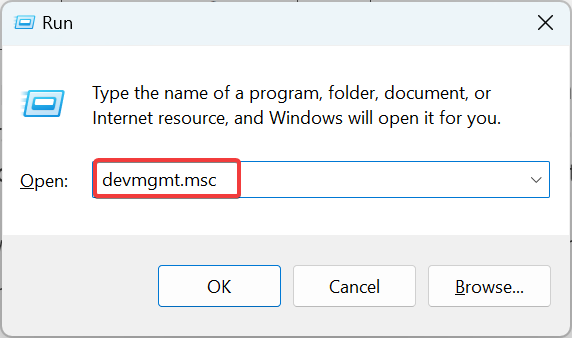
- يوسع محولات أجهزة العرض، وانقر بزر الماوس الأيمن على بطاقة الرسومات ، وحدد تحديث السائق.
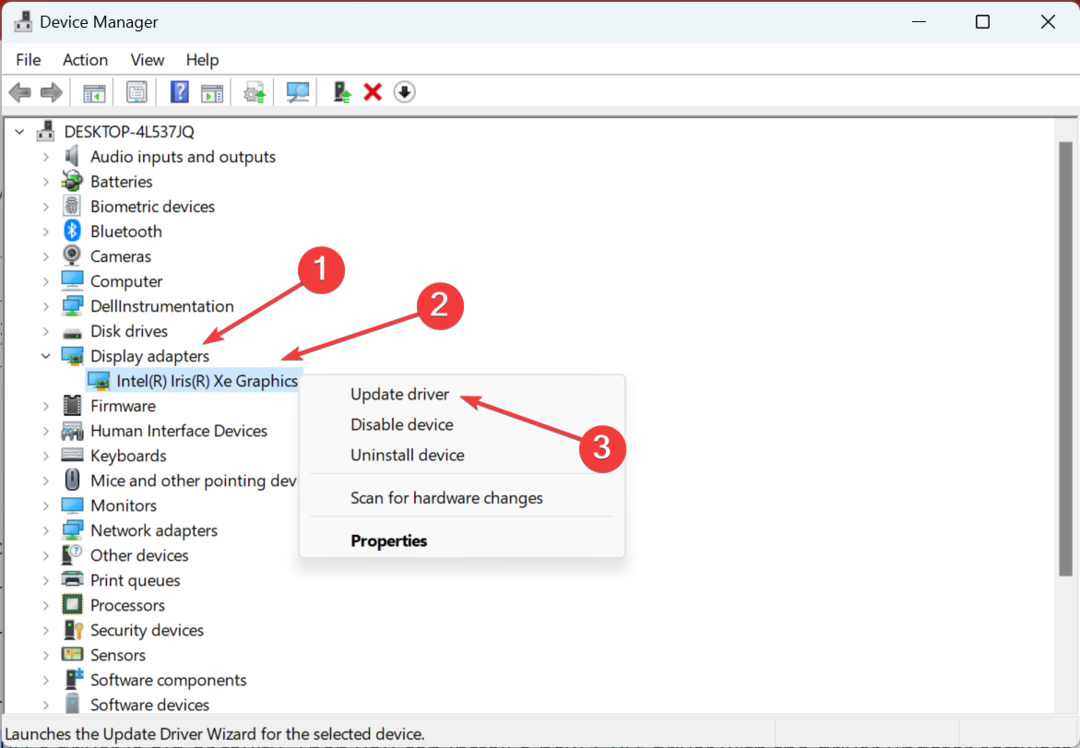
- الآن ، حدد ابحث تلقائيًا عن السائقين وانتظر حتى يتم تثبيت أفضل واحد.
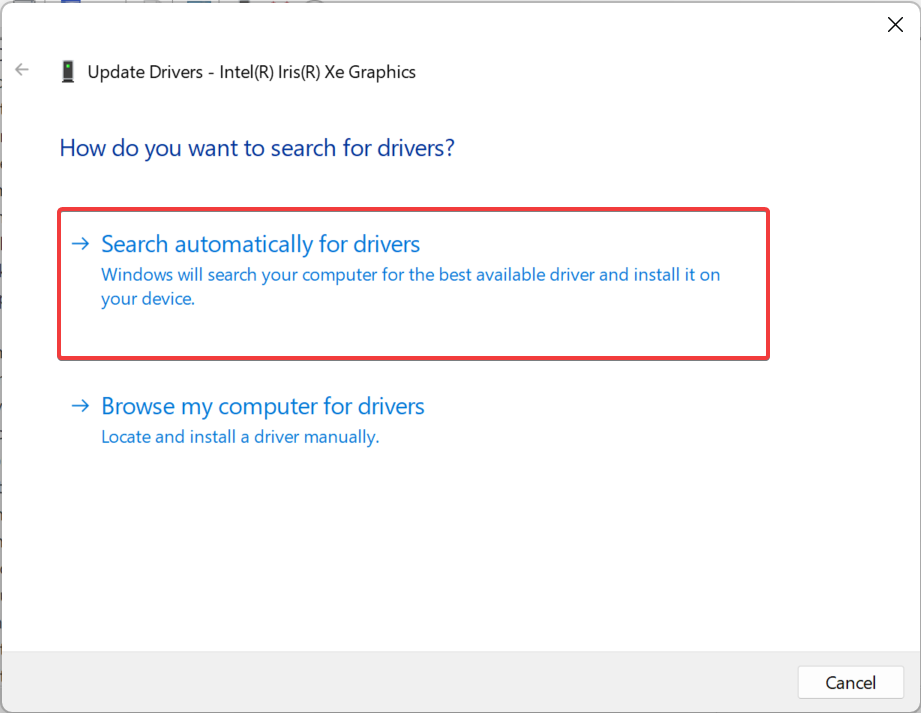
سيكون لبرنامج تشغيل بطاقة الرسومات الخاصة بك تأثير مباشر على درجة حرارة وحدة معالجة الرسومات. إذا لم يتمكن Windows من العثور على إصدار أفضل ، يمكنك ذلك دائمًا تحديث السائقين يدويا على الرغم من أنها ستكون عملية صعبة وتستغرق وقتًا طويلاً.
نصيحة الخبراء:
برعاية
يصعب معالجة بعض مشكلات الكمبيوتر ، خاصةً عندما يتعلق الأمر بالمستودعات التالفة أو ملفات Windows المفقودة. إذا كنت تواجه مشكلات في إصلاح خطأ ما ، فقد يكون نظامك معطلاً جزئيًا.
نوصي بتثبيت Restoro ، وهي أداة ستقوم بفحص جهازك وتحديد الخطأ.
انقر هنا للتنزيل وبدء الإصلاح.
هذا هو المكان الذي تظهر فيه أداة فعالة في الصورة. سيخبرك فحص أداة تحديث برنامج التشغيل إذا كان ملف GPUالسائق قديم أو به عيب. ثم يمكنك تثبيت برنامج تشغيل GPU جديد باستخدام برنامج تحديث برنامج التشغيل.
للتأكد من أن كل شيء يسير بسلاسة وتجنب أي نوع من أخطاء برنامج تشغيل وحدة معالجة الرسومات ، تأكد من استخدام ملف مساعد تحديث برنامج التشغيل الذي سيحل مشاكلك ببضع نقرات فقط ، ونحن نوصي بشدة دريفكس. اتبع هذه الخطوات السهلة لتحديث برامج التشغيل الخاصة بك بأمان:
- قم بتنزيل DriverFix وتثبيته.
- قم بتشغيل البرنامج.
- انتظر حتى يكتشف DriverFix جميع برامج التشغيل المعيبة.
- سيعرض لك التطبيق الآن جميع برامج التشغيل التي بها مشكلات ، وتحتاج فقط إلى تحديد برامج التشغيل التي تريد إصلاحها.
- انتظر حتى يقوم التطبيق بتنزيل أحدث برامج التشغيل وتثبيتها.
- إعادة تشغيل جهاز الكمبيوتر الخاص بك حتى تدخل التغييرات حيز التنفيذ.

دريفكس
تبقيك GPU في أعلى مستويات أدائها دون القلق بشأن برامج التشغيل الخاصة بها.
زيارة الموقع
إخلاء المسؤولية: يحتاج هذا البرنامج إلى الترقية من الإصدار المجاني لأداء بعض الإجراءات المحددة.
2. قم بتعطيل Cortana
- يضعط شبابيك + أنا لفتح إعدادات، يختار تطبيقات من جزء التنقل ، وانقر فوق التطبيقات المثبتة.
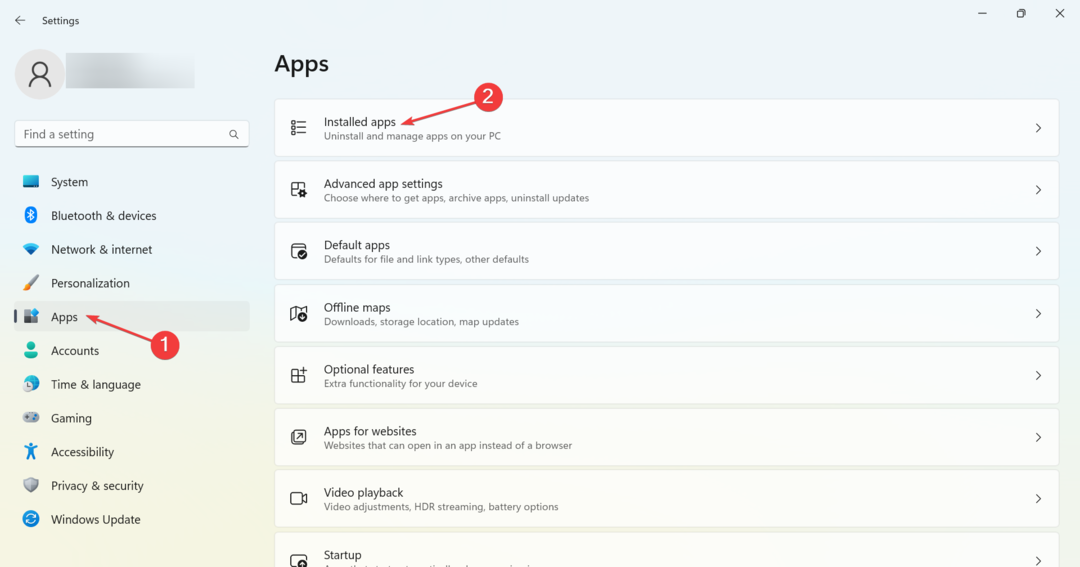
- انقر فوق علامة القطع بجوار كورتانا، واختر خيارات متقدمة.
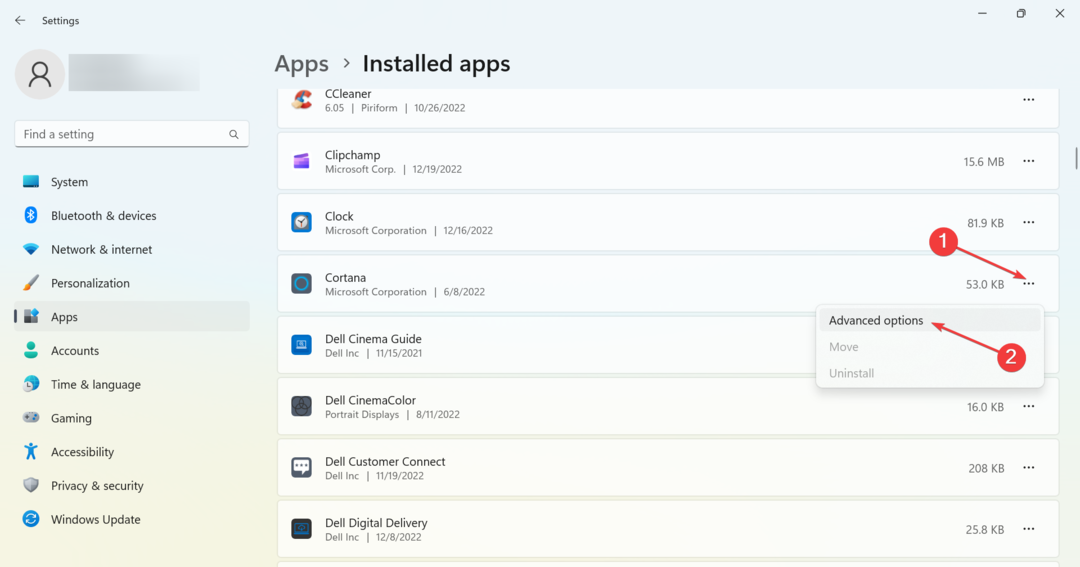
- الآن ، قم بتعطيل التبديل تحت يعمل عند تسجيل الدخول.
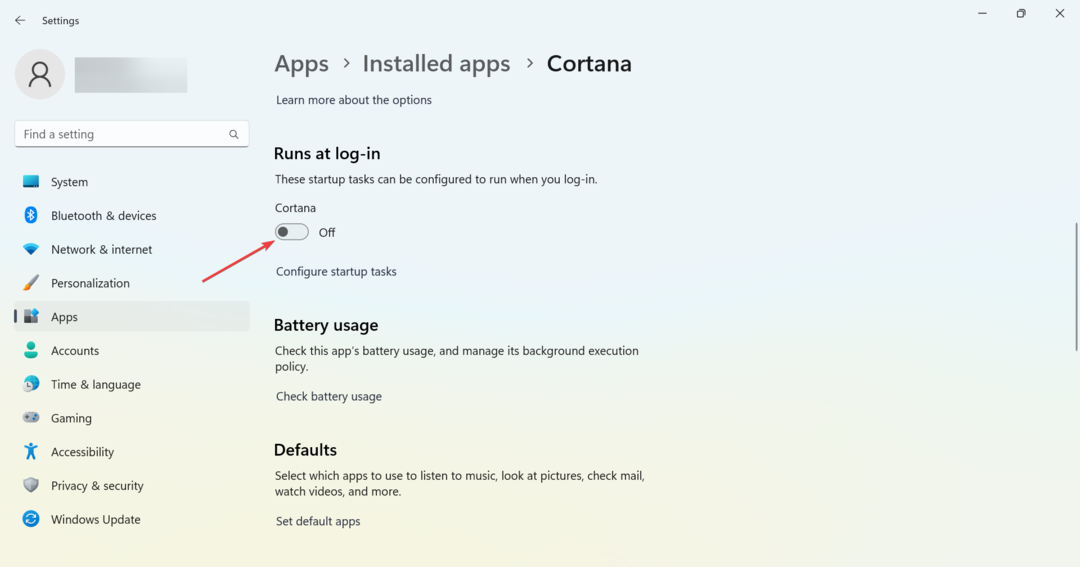
بمجرد الانتهاء من ذلك ، أعد تشغيل الكمبيوتر لتصبح التغييرات سارية المفعول وتحقق مما إذا كانت بطاقة الرسومات لا تزال محمومة وتغلق. إذا كان الأمر كذلك ، فتوجه إلى الحل التالي.
3. قم بتغيير المعجون الحراري
يعد المعجون الحراري جزءًا مهمًا من وحدة معالجة الرسومات ويساعد في الحفاظ على درجة الحرارة تحت الفحص من خلال المساعدة في نقل الحرارة. تحقق مما إذا كانت قد جفت. على الرغم من أن المعجون الحراري عادة ما يعمل بشكل جيد لمدة 5 سنوات ، إلا أن هناك أوقاتًا يفسد فيها في وقت مبكر.
أنت تستطيع شراء معجون حراري من الويب أو احصل على واحد من متجر قريب. هذه متاحة بسهولة. بمجرد الحصول عليها ، استبدل البطاقة الموجودة على جهاز الكمبيوتر الخاص بك ، ولن تتعرض بطاقة الرسومات للسخونة الزائدة وتتوقف عن العمل.
4. احصل على فحص للجهاز
إذا لم ينجح أي شيء آخر ، فإن الخيار الأخير هو فحص الجهاز بواسطة خبير. رغم ذلك ، قبل أن تفعل ذلك ، حاول الركض MemTest86 +، أداة مفتوحة المصدر تبحث عن مشكلات ذاكرة الوصول العشوائي (RAM) وتقوم بإصلاحها. على الأرجح لن تسفر عن نتائج ولكنها تستحق التصوير.

سيكون اختصاصي الأجهزة قادرًا على تحديد سبب ارتفاع درجة الحرارة ، سواء كان الاتصال أو المكونات المعطلة أو يمكن لوحدة معالجة الرسومات ، تزويدك بالحل.
باستخدام هذه الحلول ، يمكنك إصلاح الأشياء بسهولة عندما ترتفع درجة حرارة بطاقة الرسومات وتغلق. أثناء وجودك هنا ، تعرف أيضًا على كيفية القيام بذلك جعل Windows يعمل بشكل أسرع دون تعديل الأجهزة.
أخبرنا عن الإصلاح الذي نجح معك في قسم التعليقات أدناه.
هل ما زلت تواجه مشكلات؟ قم بإصلاحها باستخدام هذه الأداة:
برعاية
إذا لم تحل النصائح المذكورة أعلاه مشكلتك ، فقد يواجه جهاز الكمبيوتر الخاص بك مشكلات Windows أعمق. نوصي تنزيل أداة إصلاح الكمبيوتر (مصنفة بدرجة كبيرة على TrustPilot.com) للتعامل معها بسهولة. بعد التثبيت ، ما عليك سوى النقر فوق ملف ابدأ المسح زر ثم اضغط على إصلاح الكل.
